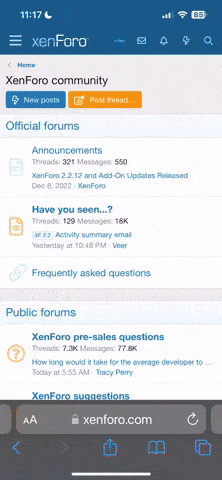Teilweise aber ich wüsste gerne den Unterschied zwischen Belichtung und Helligkeit.
Denke, das ist noch aus LR3 Zeiten? Dennoch:
Belichtung ist wie die Belichtungseinstellung der Kamera: alles wird dunkler oder heller.
Helligkeit beeinflusst hingegen nur die Mitteltöne... oben und unten wird nicht viel rumgefummelt...
Einfach mal das Histogramm beobachten, dann sieht man, was passiert...
Hiermal meine damaligen Aufzeichnungen, die ich mir aus diversen Tutorials und Internetartikeln zusammengeschrieben hatte (bezieht sich auf LR <4 bzw. ACR <7):
• RAW-Entwicklung sollte immer mit Belichtungssteuerung (siehe weiter unten) starten, nicht Weissabgleich... na ja, man kann auch mit dem Weissabgleich anfangen
• Checken ob Automatisch oder Standard (ACR Defaults) die bessere Ausgangsbasis für Belichtung ist (meist ist Automatisch zu extrem/dunkel/kontrastreich)
• Belichtung in Blendenstufen (weisse Stellen checken mit ALT-Taste):
Die Schatten wandern zwar in den helleren Bereich, allerdings wandern dadurch auch die Lichter in den beschnittenen Bereich (Histogramm). Hier dann aufhören und mit der Helligkeit weiterregeln.
• Wiederherstellung: Obersten Tonwertbereich in Richtung Mitteltöne zwingen, also Überbelichtetes (helle Flecken) wieder herstellen, ohne Schatten und Mitteltöne zu beeinflussen
• Aufhelllicht ist der Gegenspieler zu 'Wiederherstellung'. Bearbeitet nur den untersten Tonwertbereich. Schatten oder dunklen Wald aufhellen, aber die mittleren / hellen Töne kaum / nicht beeinflussen.
• Schwarz kümmert sich um die Tiefen. Bei ALT-Taste plus Schwarz sieht man, welche Bereiche komplett im schwarz absaufen würden (schwarze Stellen).
• Aufhelllicht & Schwarz sehr effizient.
• Helligkeit & Kontrast bezieht sich vor allem auf Mitteltöne. Gleiche / bessere Ergebnisse mit Gradationskurve (hier aber dann am besten Helligkeit & Kontrast vorher auf Null setzen)
• Klarheit ist eine Art Mittelton Kontrast/Schärfe-Einstellung und lässt die anderen Töne in Ruhe -> hoher Effekt
• Dynamik: wie Sättigung, aber die Farben, die schon stark gesättigt sind, werden nicht mehr weiter gesätigt. Auch Hauttöne werden geschützt. Mit Dynamik nach links kann man z.B. eine knallige rote Mohnblume entsättigen, ohne den Rest mit zu entsättigen.
Und hier meine Aufzeichnungen ab LR4 bzw. ab ACR7 (sorry, ist copy & paste aus meinem Word Doc, daher optisch nicht sehr ansprechend hier):
• Tonwert
• Belichtung in Blendenstufen (weisse Stellen checken mit ALT-Taste):
Hiermit wird die Gesamthelligkeit des Fotos eingestellt. Verschieben Sie die Reg-ler, bis das Foto gut aussieht und das Bild die gewünschte Helligkeit hat.
Die Schatten wandern zwar in den helleren Bereich, allerdings wandern dadurch auch die Lichter in den beschnittenen Bereich (Histogramm). Hier dann aufhören und mit der Helligkeit weiterregeln.
• Kontrast (Ggf. in Wechselwirkung mit Gradationskurve / mittlerer Kontrast pro-bieren, siehe weiter unten) Erhöht oder verringert den Bildkontrast, wovon in ers-ter Linie die Mitteltöne betroffen sind. Wenn Sie den Kontrast erhöhen, werden die mittleren bis dunklen Bereiche dunkler, die mittleren bis hellen Bereiche im Bild dagegen heller. Ein Reduzieren des Kontrasts hat genau die entgegengesetzte Aus-wirkung auf die Bildtonwerte.
• Lichter Passt helle Bildbereiche an. Ziehen Sie den Regler nach links, um Lichter abzudunkeln und die Detailzeichnung in überstrahlten Lichtern wiederherzustel-len. Ziehen Sie den Regler nach rechts, um Lichter aufzuhellen und dabei das Be-schneiden dieser Bildteile zu minimieren. (früher: Wiederherstellung): Obersten Tonwertbereich in Richtung Mitteltöne zwingen, also Überbelichtetes (helle Fle-cken) wieder herstellen, ohne Schatten und Mitteltöne zu beeinflussen
• Tiefen Passt dunkle Bildbereiche an. Ziehen Sie den Regler nach links, um Tiefen abzudunkeln und dabei das Beschneiden dieser Bildteile zu minimieren. Ziehen Sie den Regler nach rechts, um Tiefen aufzuhellen und die Detailzeichnung in den Tie-fen wiederherzustellen. (früher: Aufhelllicht) ist der Gegenspieler zu 'Wiederher-stellung'. Bearbeitet nur den untersten Tonwertbereich. Schatten oder dunklen Wald aufhellen, aber die mittleren / hellen Töne kaum / nicht beeinflussen.
• Weiss und Schwarz scheint dem rechten und linken Regler der 'Tonwertspreizung' nache zukommen
• Weiß Passt das Beschneiden in weißen Bildbereichen an. Ziehen Sie den Regler nach links, um das Beschneiden in den Lichtern zu reduzieren. Ziehen Sie den Reg-ler nach rechts, um das Beschneiden der Lichter zu erhöhen. (Ein stärkeres Be-schneiden kann für Reflexionslichter, etwa bei Metalloberflächen, erwünscht sein.).
• Schwarz Passt das Beschneiden in schwarzen Bildbereichen an. Ziehen Sie den Regler nach links, um das Beschneiden in schwarzen Bildbereichen zu verstärken (mehr Tiefen reines Schwarz zuweisen). Ziehen Sie den Regler nach rechts, um das Beschneiden der Tiefen zu reduzieren. Bei ALT-Taste plus Schwarz sieht man, welche Bereiche komplett im schwarz absaufen würden (schwarze Stellen).
• Präsenz betrifft die Farbsättigung
• Klarheit Ist eine Art Mittelton Kontrast/Schärfe-Einstellung und lässt die anderen Töne in Ruhe -> hoher Effekt. Fügt einem Bild durch Erhöhen des lokalen Kon-trasts Tiefe hinzu. Bei Verwendung dieser Einstellung sollte ein Zoomfaktor von mindestens 100 % eingestellt sein. Erhöhen Sie, um den Effekt zu maximieren, die Einstellung, bis Sie am Rand des Bildes einen Schein erkennen können (???). Ver-ringern Sie anschließend den Wert wieder leicht.
• Dynamik: wie Sättigung, aber die Farben, die schon stark gesättigt sind, werden nicht mehr weiter gesätigt. Auch Hauttöne werden geschützt. Mit Dynamik nach links kann man z.B. eine knallige rote Mohnblume entsättigen, ohne den Rest mit zu entsättigen. Passt die Sättigung an, wodurch beim Annähern an eine 100%ige Farbsättigung die Beschneidung reduziert wird. Dabei wird die Sättigung aller ge-ring gesättigten Farben geändert, ohne große Auswirkungen auf die stärker gesät-tigten Farben zu haben. Mit dieser Einstellung wird gleichzeitig verhindert, dass Hautfarben übersättigt dargestellt werden.
• Sättigung Stellt die Sättigung aller Bildfarben gleichmäßig auf einen Wert zwi-schen -100 (monochrom) und +100.